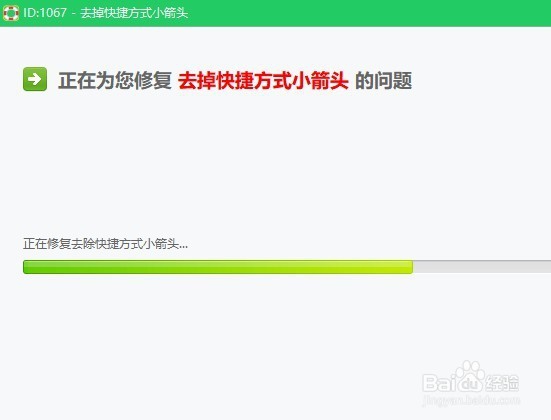1、在Windows10系统桌面,我们可以看到安装的一些应用的快捷方式图标上都有一个小箭头。
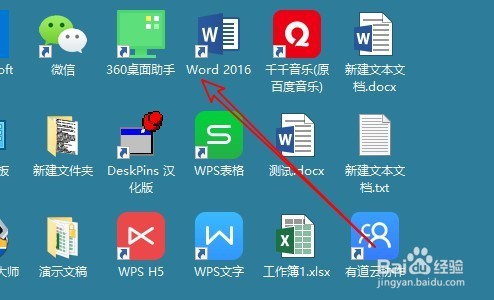
2、这时我们可以找到在电脑上安装好的360安全卫士的图标,并双击后打开360安全卫士。
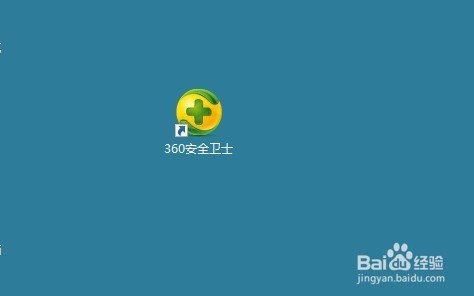
3、接下来我们在打开的360安全卫士主界面,我们点击右下角的“人工服务”图标。
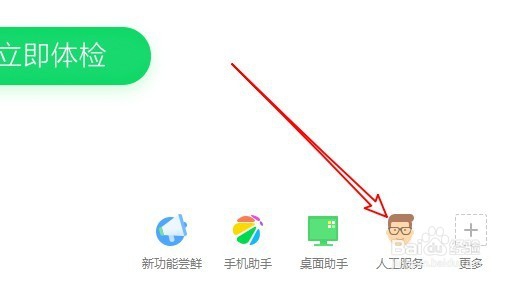
4、这时就会打开360安全卫士的人工服务页面了,在右侧窗口中找到搜索框
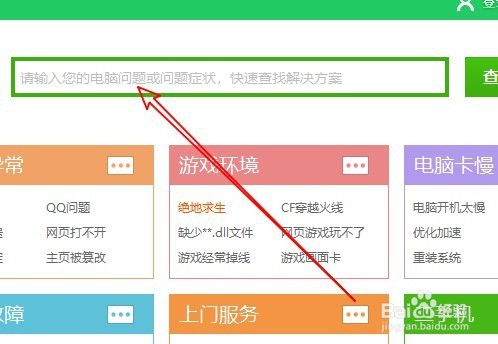
5、在搜索框中输入“去掉快捷方式小前头”的关键词,然后点击右侧的“找方案”按钮。
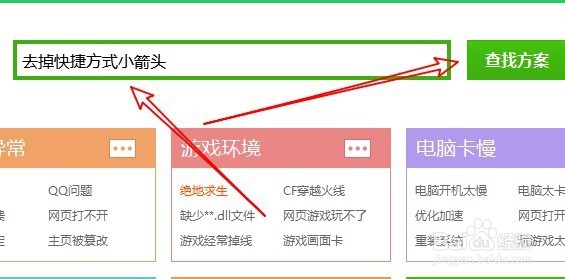
6、一会就会在下面扛以相应的搜索结果,点击第一个官方解决方案后面的“立即修复”按钮。
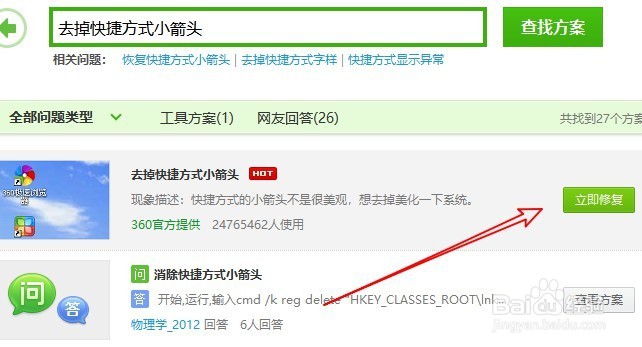
7、这时会弹出一个确认要重启资源管理器的提示,点击确定按钮。
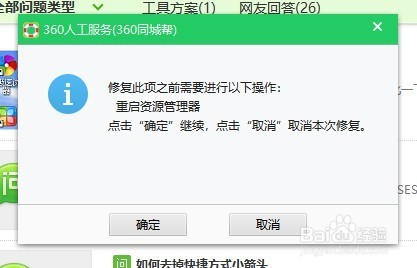
8、接着就进入了修复的过程,待修复完成后,桌面上的图标就没有小箭头了。